flutter 视频播放组件,我知道的有
fijkplayer,
video_player, chewie,这些都可以 https://pub.flutter-io.cn/ 这个网站搜其中我用过 video_player 和 fijkplayer,chewie 据说是只是 video_player改写了ui。
video_player 本身不可控制播放进度,有很大的限制,chewie在这基础上做了封装,可以控制进度,可以参考 https://www.jianshu.com/p/caf7e3cd0df6
fijkplayer 使用方法,直接贴代码,详细 api 还没有研究,后面在说。
我是封装了直接通过方法弹出弹窗预览视频。
fijkplayer 不仅可以播放网络地址视频,本地拍摄的视频也一样可以播放,也只需要把地址放进去即可
fijkplayer 不仅可以播放网络地址视频,本地拍摄的视频也一样可以播放,也只需要把地址放进去即可
// 视频播放 import 'package:flutter/material.dart'; import 'package:fijkplayer/fijkplayer.dart'; class VideoVideSimpleScreen extends StatefulWidget { final String url; VideoVideSimpleScreen({Key key, this.url}) : super(key: key); @override _VideoVideSimpleScreenState createState() => _VideoVideSimpleScreenState(); } class _VideoVideSimpleScreenState extends State<VideoVideSimpleScreen> { final FijkPlayer player = FijkPlayer(); @override void initState() { super.initState(); // 'http://file.jinxianyun.com/testhaha.mp4' player.setDataSource(widget.url, autoPlay: true); } @override void dispose() { super.dispose(); player.release(); } @override Widget build(BuildContext context) { return Scaffold( backgroundColor: Color.fromRGBO(0, 0, 0, 1), body: Container( constraints: BoxConstraints.expand( height: MediaQuery.of(context).size.height, ), child: Stack( children: <Widget>[ Positioned( top: 0, left: 0, bottom: 0, right: 0, child: Center( child: FijkView( color: Colors.black, player: player, ), ), ), Positioned( //右上角关闭按钮 right: 10, top: MediaQuery.of(context).padding.top, child: Container( decoration: BoxDecoration( borderRadius: BorderRadius.circular(25), color: Colors.black54, ), child: IconButton( icon: Icon( Icons.close, size: 30, color: Colors.white, ), onPressed: () { Navigator.of(context).pop(); }, ), ), ) ], ), ), ); } } // 视频预览 void videoView(BuildContext context, String path) { showDialog( barrierDismissible: false, //是否点击空白区域关闭对话框,默认为true,可以关闭 context: context, builder: (BuildContext context) { return VideoVideSimpleScreen(url: path); }, ); }
ios 只能在真机上测试,模拟器是不能播放的,2个组件皆如此
android 版本在 多少之后默认发送的就是https 请求,(如果报错可以做如下处理,我测试的时候是报错了的,报什么错已经记不得了,有错误在网上搜)
android 在播放 http 地址的视频需要在 android/app/src/man/res/xml 文件夹下(没有xml 就新建) 新建一个 network_security_config.xml 文件,内容如下
<?xml version="1.0" encoding="utf-8"?> <network-security-config> <base-config cleartextTrafficPermitted="true" /> </network-security-config>
然后在 android/app/src/man/AndroidManifest.xml 中使用 在 application 中添加
android:networkSecurityConfig="@xml/network_security_config"
如图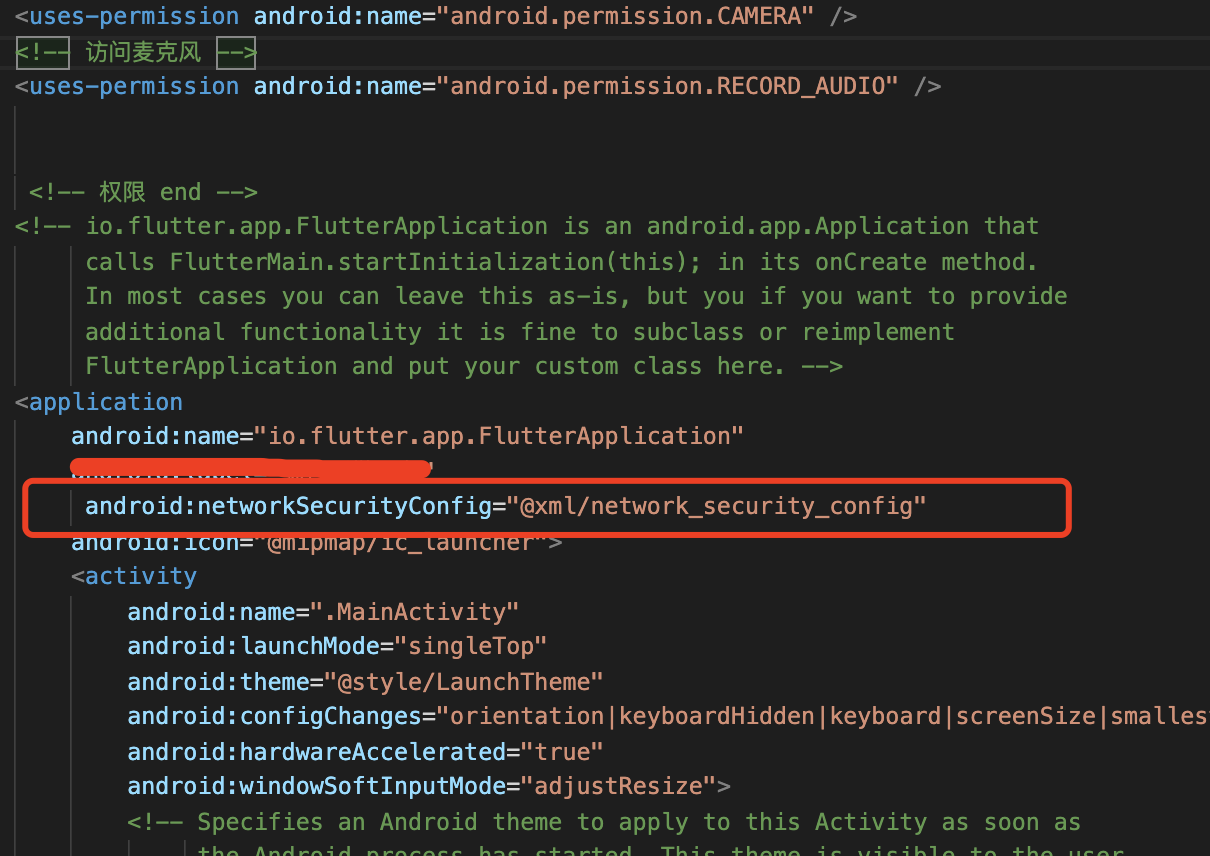
chewie:
// 视频播放 import 'dart:io'; import 'package:flutter/material.dart'; import 'package:video_player/video_player.dart'; import 'package:chewie/chewie.dart'; class VideoVideSimpleScreen extends StatefulWidget { final String url; final bool isNetwork; VideoVideSimpleScreen({Key key, this.url, this.isNetwork}) : super(key: key); @override _VideoVideSimpleScreenState createState() => _VideoVideSimpleScreenState(); } class _VideoVideSimpleScreenState extends State<VideoVideSimpleScreen> { VideoPlayerController videoPlayerController; var chewieController; @override void initState() { super.initState(); if (widget.isNetwork == true) { videoPlayerController = VideoPlayerController.network(widget.url); } else { videoPlayerController = VideoPlayerController.file(File(widget.url)); } chewieController = ChewieController( videoPlayerController: videoPlayerController, autoPlay: true, looping: true, aspectRatio: 3 / 3, //宽高比 ); } @override void dispose() { videoPlayerController.dispose(); chewieController.dispose(); super.dispose(); } @override Widget build(BuildContext context) { return Scaffold( backgroundColor: Color.fromRGBO(0, 0, 0, 1), body: Container( constraints: BoxConstraints.expand( height: MediaQuery.of(context).size.height, ), child: Stack( children: <Widget>[ // 视频组件 Positioned( top: 0, left: 0, bottom: 0, right: 0, child: Chewie( controller: chewieController, ), ), Positioned( //右上角关闭按钮 right: 10, top: MediaQuery.of(context).padding.top, child: Container( decoration: BoxDecoration( borderRadius: BorderRadius.circular(25), color: Colors.black54, ), child: IconButton( icon: Icon( Icons.close, size: 30, color: Colors.white, ), onPressed: () { Navigator.of(context).pop(); }, ), ), ) ], ), ), ); } } // 视频预览 void videoView(BuildContext context, String path, isNetwork) { showDialog( barrierDismissible: false, //是否点击空白区域关闭对话框,默认为true,可以关闭 context: context, builder: (BuildContext context) { return VideoVideSimpleScreen(url: path, isNetwork: isNetwork); }, ); }



